Stick/es
_20?.png) (STICK) - Crea animaciones personalizadas de Stickman
(STICK) - Crea animaciones personalizadas de Stickman 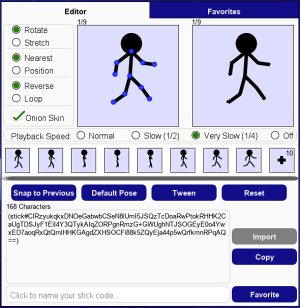
Stick es un power, que permite crear tus propias animaciones de Stickman. Puedes también interpolar las animaciones y luego personalizar aún más tu código de stick con powers de smileys adicionales.
Uso
Para generar animaciones de stickman fácilmente, puedes usar la aplicación del power Stick, la cual puedes encontrar en el menú de aplicaciones en el lado izquierdo. Para acceder al generador, haz clic en y luego selecciona
.
La aplicación consiste en una pestaña de "Editor" y otra pestaña de "Favoritos". A continuación encontrarás una tabla con descripciones detalladas de las funciones encontradas en esas pestañas. Pasa el mouse o haz clic en los nombres de las funciones para una vista previa.
Editor
En la pestaña de Editor, puedes crear animaciones creativas de stick arrastrando los puntos azules de ejes para mover las extremidades de la figura del stick. Los puntos de ejes conectan las extremidades y pueden moverse en todas las direcciones para crear una animación realista.
| Función | Descripción |
|---|---|
| Haz clic en cualquier eje en el punto azul y gira la extremidad en la dirección deseada alrededor de la articulación del stickman. | |
| Haz clic y arrastra cualquier punto de eje para estirarlo hacia la posición deseada alrededor de la articulación del stickman. | |
| Haz clic para acercar los puntos de ejes vecinos entre sí. | |
| Haz clic para mover cada eje conectado en relación con su eje vecino. | |
| Reproduce la animación en reversa después de llegar al fotograma final. | |
| Reproduce la animación desde el fotograma inicial después de llegar al fotograma final. | |
| Muestra una imagen translúcida (fantasma) de los fotogramas anteriores del stick en el editor de pose. | |
| Haz clic en una de las 4 opciones para seleccionar la velocidad de los movimientos del stickman que se muestran en la vista previa del panel. Puedes elegir entre "Normal", "Lento" y "Muy lento" o desactivar la velocidad completamente seleccionando "Off". Tenga en cuenta que esto no afectará la velocidad de reproducción actual de la animación del stick. | |
| Si das clic en el símbolo "+", se mostrará una vista previa de cada fotograma, con la opción de volver atrás al fotograma para editarlo. Esos fotogramas también pueden moverse a cualquier posición usando arrastrar y soltar. Una vez que un fotograma ha sido movido, será resaltado en azul. También puedes hacer doble clic en cualquier fotograma para duplicarlo. Para eliminar un fotograma, haz clic en el botón "x" arriba a la derecha. | |
| Haz que el stickman se ajuste al estado en el que estaba en el fotograma anterior. | |
| Haz que el stickman vuelva a la posición predeterminada. | |
| "Tweening" crea animaciones fluidas entre dos fotogramas, potencialmente puede perder fotogramas entre ellos. Debes escoger un fotograma inicial y un fotograma final para interpolar la animación entre el fotograma inicial y el final. | |
| Resetea la pose y las opciones del editor a los valores predeterminados. | |
| Para importar un código de stick, haz clic en la caja de texto para seleccionarla, luego pega (CTRL+V) el código del stick y haz clic en el botón "Import" (importar) para cargar el código en el editor. | |
| Copia el código de stick a tu portapapeles. | |
| Haz clic en la casilla para nombrar tu código de stick favorito y luego haz clic en el botón "Favorite" (favorito). El código será guardado y se mostrará en la pestaña de "Favorites" (favoritos). |
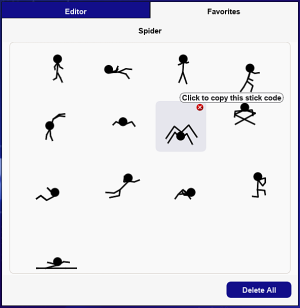
Favoritos
Todas tus creaciones de Stickman guardadas serán mostradas en la pestaña de Favoritos. Si pasas el cursor sobre las vistas previas, los nombres de tus códigos de stick favoritos serán mostrados en la parte superior de la pestaña. Para copiar los códigos, simplemente haz clic izquierdo en la vista previa y será copiado en tu portapapeles. Luego puedes pegarlo en el chat o importarlo en el generador para continuar si no has terminado tu código de animación de stick.
Para eliminar códigos individuales en favoritos, haz clic en el botón "x" en la esquina superior derecha de la vista previa. Puedes también eliminar todos tus códigos de stick favoritos a la vez haciendo clic en el botón "Delete All" (eliminar todos). Después una ventana de confirmación aparecerá, donde se le pedirá que confirme para proceder a eliminarlos.
Nota: Los códigos no son guardados en tu cuenta de ixat. Si la cache/cookies son eliminadas, todos tus códigos favoritos se perderán.
_20?.png)